电脑显示器打不开,为什么我的电脑显示器完全没有反应?
电脑显示器打不开:常见问题解答
电脑显示器是我们日常工作和娱乐中不可或缺的一部分。有时我们可能会遇到显示器无法正常启动的问题。在本文中,我们将一些关于电脑显示器无法打开的常见问题,帮助您解决这些问题并恢复正常使用。

为什么我的电脑显示器完全没有反应?
可能原因及解决方法:
1. 检查电源连接:确保显示器的电源线正确连接到电源插座,并且插头没有松动。同时,确保显示器的电源按钮已打开。
2. 检查数据连接:确保显示器的数据线正确连接到计算机的图形输出端口(通常是HDMI、DVI或VGA端口)。尝试重新插拔数据线,确保连接牢固。
3. 检查显示器状态:如果显示器处于待机模式或休眠状态,尝试按下键盘或鼠标上的任意按键,或者点击鼠标按钮,以唤醒显示器。

为什么我的电脑显示器有电源,但没有图像显示?
可能原因及解决方法:
1. 检查显示器亮度和对比度设置:有时候,显示器的亮度和对比度设置可能被错误地调整,导致图像看不见。尝试按下显示器上的菜单按钮,进入显示器设置菜单,将亮度和对比度调整到合适的水平。
2. 检查图形卡连接:确保计算机的图形卡正确连接到显示器,并且连接牢固。尝试重新插拔图形卡和显示器之间的数据线,确保连接良好。
3. 检查图形卡驱动程序:过时或损坏的图形卡驱动程序可能导致显示问题。尝试更新图形卡驱动程序到最新版本,可以通过访问图形卡制造商的官方网站来获取最新的驱动程序。
为什么我的电脑显示器在启动时显示"No Signal"(无信号)?
可能原因及解决方法:
1. 检查输入信号源:确保显示器选择了正确的输入信号源。有时候,显示器可能会自动切换到其他输入信号源,例如HDMI、DVI或VGA。尝试按下显示器上的输入源按钮,选择正确的输入信号源。
2. 检查数据线连接:确保计算机和显示器之间的数据线连接正确,并且连接牢固。尝试重新插拔数据线,确保连接良好。
3. 检查图形卡设置:有时候,图形卡设置可能导致显示器无法接收到信号。尝试进入计算机的图形卡设置界面,检查并调整显示器输出设置。
为什么我的电脑显示器在启动时闪烁或显示异常?
可能原因及解决方法:
1. 检查刷新率设置:不匹配的刷新率设置可能导致显示器闪烁或显示异常。尝试进入计算机的显示设置,将刷新率设置为显示器支持的合适数值。
2. 检查显示器线缆:损坏或低质量的显示器线缆可能导致信号传输不稳定,从而导致显示问题。尝试更换显示器线缆,使用高质量的线缆。
3. 检查显示器硬件问题:有时候,显示器本身的硬件问题可能导致闪烁或显示异常。如果其他解决方法都无效,考虑将显示器连接到另一台计算机上,以确定是否是显示器本身的问题。
为什么我的电脑显示器在开机后显示"Out of Range"(超出范围)?
可能原因及解决方法:
1. 检查显示器分辨率设置:显示器分辨率设置超出了显示器的支持范围,导致显示器无法正常显示图像。尝试进入计算机的显示设置,将分辨率设置为显示器支持的合适数值。
2. 检查图形卡驱动程序:过时或损坏的图形卡驱动程序可能导致显示问题。尝试更新图形卡驱动程序到最新版本,可以通过访问图形卡制造商的官方网站来获取最新的驱动程序。
3. 检查显示器刷新率设置:不匹配的刷新率设置也可能导致显示器显示"Out of Range"。尝试进入计算机的显示设置,将刷新率设置为显示器支持的合适数值。
无论是电脑显示器完全没有反应,还是有电源但没有图像显示,我们可以通过检查电源连接、数据连接、显示器状态等方面来解决问题。如果问题仍然存在,可以尝试调整显示器和图形卡的设置,或者更换线缆和驱动程序。如果所有的解决方法都无效,可能需要考虑联系专业技术支持或维修服务来解决问题。
相关阅读
-
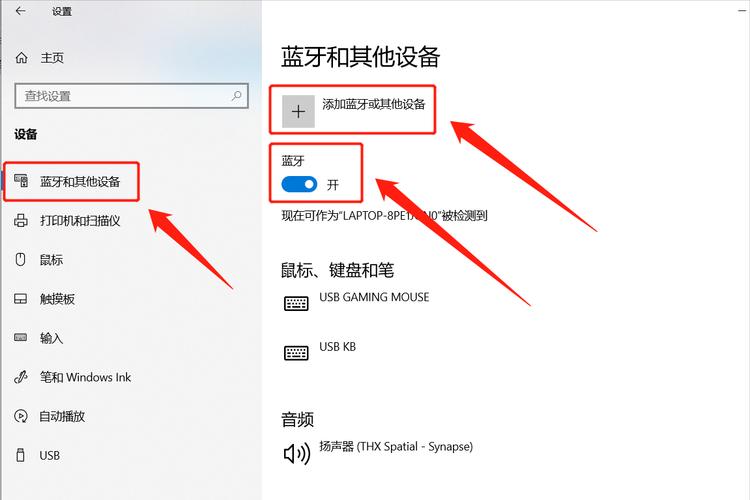
连接蓝牙耳机到电脑可以为你的音频体验带来更多的便利和自由。首先,确保你的电脑支持蓝牙功能,并打开蓝牙设置。将蓝牙耳机设置为配对模式,并在电脑的蓝牙设置中找到并连接它。如果遇到......
-

攀升的笔记本电脑质量好不好(攀升的笔记本电脑与其他品牌相比质量如何)
攀升的笔记本电脑在质量方面表现良好。其产品经过严格的质量控制流程,并在性能、耐用性和售后支持方面提供了一定的保证。在购买之前,用户应根据自身需求和预算考虑不同的因素,并选择最......
-
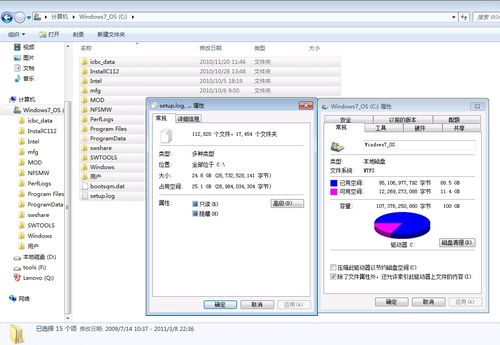
电脑只有一个c盘怎么分出d盘(电脑只有一个C盘,无法直接分出D盘吗)
虽然电脑只有一个C盘,但通过磁盘管理工具,可以对C盘进行压缩,并使用未分配的空间创建新的D盘。这样,你可以更好地管理你的文件和数据,将它们分别存放在C盘和D盘上,提高系统的整......
-

横屏壁纸能够为我们的桌面体验增添个性化和视觉享受。通过选择合适的横屏壁纸,我们可以将桌面打造成一个令人愉悦和舒适的工作环境。无论是欣赏自然美景、抽象艺术还是展示个人摄影作品,......
-
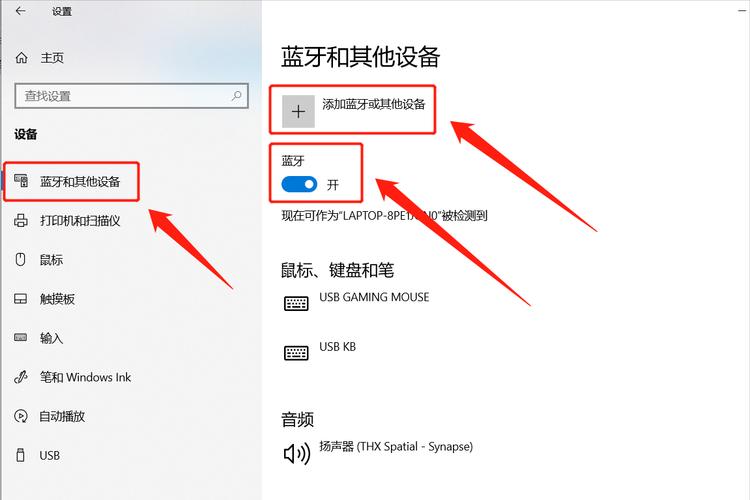
连接蓝牙耳机到电脑可以为你的音频体验带来更多的便利和自由。首先,确保你的电脑支持蓝牙功能,并打开蓝牙设置。将蓝牙耳机设置为配对模式,并在电脑的蓝牙设置中找到并连接它。如果遇到......
-

攀升的笔记本电脑质量好不好(攀升的笔记本电脑与其他品牌相比质量如何)
攀升的笔记本电脑在质量方面表现良好。其产品经过严格的质量控制流程,并在性能、耐用性和售后支持方面提供了一定的保证。在购买之前,用户应根据自身需求和预算考虑不同的因素,并选择最......
-
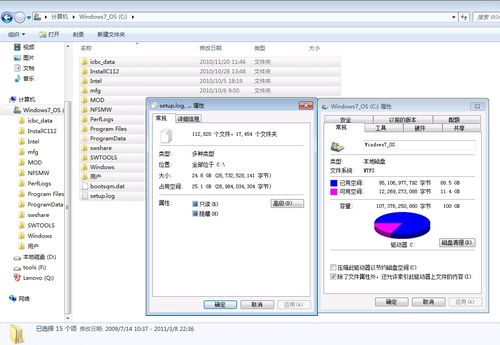
电脑只有一个c盘怎么分出d盘(电脑只有一个C盘,无法直接分出D盘吗)
虽然电脑只有一个C盘,但通过磁盘管理工具,可以对C盘进行压缩,并使用未分配的空间创建新的D盘。这样,你可以更好地管理你的文件和数据,将它们分别存放在C盘和D盘上,提高系统的整......
-

横屏壁纸能够为我们的桌面体验增添个性化和视觉享受。通过选择合适的横屏壁纸,我们可以将桌面打造成一个令人愉悦和舒适的工作环境。无论是欣赏自然美景、抽象艺术还是展示个人摄影作品,......
-

电脑直接按电源关机有什么伤害,电脑直接按电源关机会对硬件造成损害吗?
电脑直接按电源关机可能对硬件和软件造成损害。为了避免数据丢失、文件损坏和硬件故障的风险,建议尽量使用操作系统提供的正常关机选项来关闭电脑。如果电脑崩溃或无法正常关机,可以尝试......
-
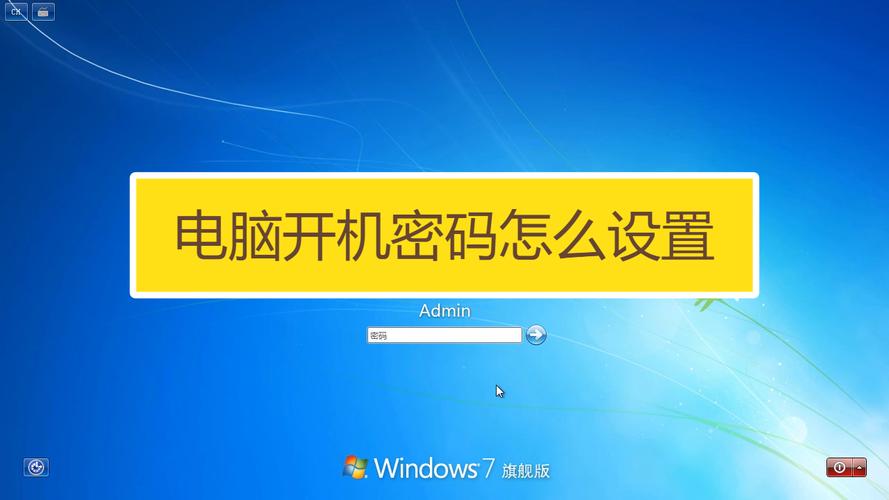
设置密码是保护台式电脑安全的重要措施之一。通过设置登录密码和开机密码,您可以确保只有授权的人可以访问您的电脑和数据。如果您忘记了密码,不要担心,您可以通过重置密码的方式重新获......
发表评论


